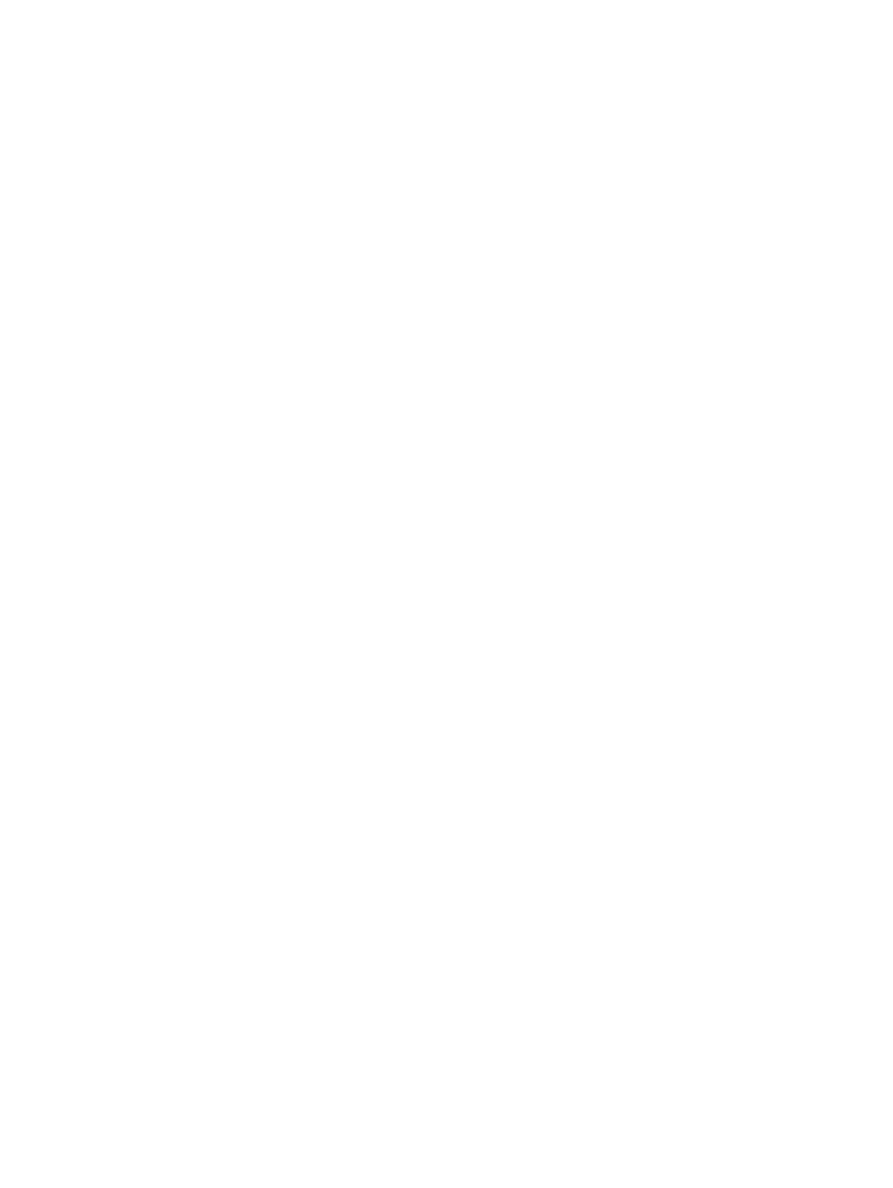
การเปลี่ยนการกําหนดคาของเครื่อง
1.
Windows XP, Windows Server 2003 และ Windows Server 2008 (ใชมุมมองเมนู Start เริ่ม
ตน
): คลิก Start (เริ่ม) แลวคลิก Printers and Faxes (เครื่องพิมพและโทรสาร)
Windows XP, Windows Server 2003 และ Windows Server 2008 (ใชมุมมองเมนู Classic
Start): คลิก Start (เริ่ม) คลิก Settings (การตั้งคา) แลวคลิก Printers (เครื่องพิมพ)
Windows Vista: คลิกไอคอน Windows ในมุมลางซายของหนา คลิก Control Panel (แผงควบคุม) แลว
คลิก
Printers (เครื่องพิมพ)
Windows 7: คลิกไอคอน Windows ในมุมลางซายของหนา แลวคลิก Devices and Printers (อุปกรณและ
เครื่องพิมพ
)
2.
คลิกขวาที่ไอคอนไดรเวอรการพิมพ และเลือก
Properties (คุณสมบัติ) หรือ Printer properties (คุณสมบัติ
เครื่องพิมพ
)
3.
คลิกที่แถบ
Device Settings (การตั้งคาอุปกรณ)
76
บท
5 พิมพ
THWW
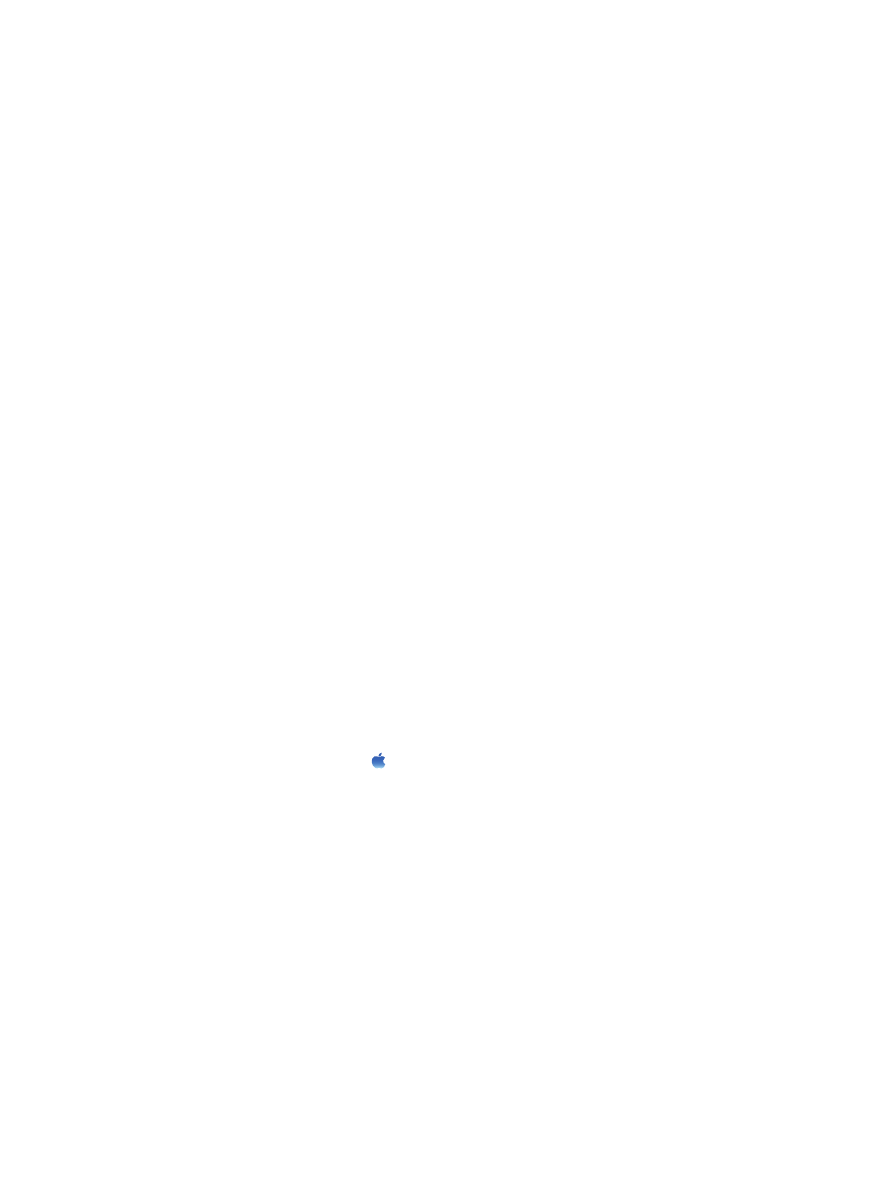
เปลี่ยนแปลงการตั้งคางานพิมพ
(Mac OS X)
การเปลี่ยนการตั้งคางานพิมพที่ตองการพิมพทั้งหมดจนกวาจะปดโปรแกรมซอฟตแวร
1.
คลิกเมนู
File (ไฟล) แลวคลิกตัวเลือก Print (พิมพ)
2.
ในเมนู
Printer (เครื่องพิมพ) ใหเลือกเครื่องพิมพ
3.
ตามคาเริ่มตน ไดรเวอรการพิมพจะแสดงเมนู
Copies & Pages (สําเนาและหนา) เปดรายการดรอปดาวนเมนู
แลวเปดเมนูที่คุณตองการเปลี่ยนแปลงการตั้งคาการพิมพ
4.
สําหรับแตละเมนู ใหเลือกการตั้งคาการพิมพที่คุณตองการเปลี่ยนแปลง
5.
การเปลี่ยนแปลงคาที่คุณตองการในเมนูตางๆ
การเปลี่ยนการตั้งคาเริ่มตนสําหรับงานพิมพทั้งหมด
1.
คลิกเมนู
File (ไฟล) แลวคลิกตัวเลือก Print (พิมพ)
2.
ในเมนู
Printer (เครื่องพิมพ) ใหเลือกเครื่องพิมพ
3.
ตามคาเริ่มตน ไดรเวอรการพิมพจะแสดงเมนู
Copies & Pages (สําเนาและหนา) เปดรายการดรอปดาวนเมนู
แลวเปดเมนูที่คุณตองการเปลี่ยนแปลงการตั้งคาการพิมพ
4.
สําหรับแตละเมนู ใหเลือกการตั้งคาการพิมพที่คุณตองการบันทึกเพื่อกลับมาใชใหม
5.
ในเมนู
Presets (คาลวงหนา) คลิกตัวเลือก Save As... (บันทึกเปน...) แลวปอนชื่อสําหรับคาลวงหนา
6.
คลิกปุม
OK (ตกลง)
การตั้งคาเหลานี้จะถูกบันทึกไวในเมนู
Presets (คาลวงหนา) เมื่อตองการใชคาใหมนี้ คุณตองเลือกตัวเลือกคาลวงหนาที่
บันทึกไวทุกครั้งที่คุณเปดโปรแกรมและพิมพงาน
การเปลี่ยนการกําหนดคาของเครื่อง
1.
ที่คอมพิวเตอร ใหเปดเมนู
Apple แลวคลิกเมนู System Preferences (การตั้งคาระบบ) จากนั้นใหคลิก
ไอคอน
Print & Fax (พิมพและโทรสาร) หรือไอคอน Print & Scan (พิมพและสแกน)
2.
เลือกเครื่องพิมพที่อยูดานซายของหนาตาง
3.
คลิกปุม
Options & Supplies (ตัวเลือกและอุปกรณสิ้นเปลือง)
4.
คลิกแถบ
Driver (ไดรเวอร)
5.
กําหนดคาตัวเลือกที่ติดตั้ง
THWW